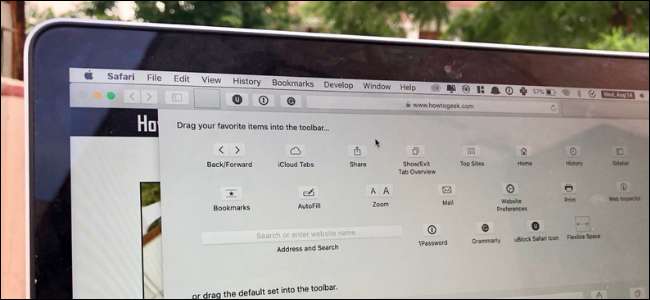
Το Safari στο Mac διαθέτει μια ελάχιστη διεπαφή. Παρόλο που δεν έχετε πολύ χώρο για προσαρμογή ή θέμα, μπορείτε να αλλάξετε τα κουμπιά της γραμμής εργαλείων ώστε να ταιριάζουν στο στυλ παραγωγικότητάς σας. Δείτε πώς μπορείτε να κάνετε τη γραμμή εργαλείων του Safari να φαίνεται και να λειτουργεί όπως θέλετε.
Γιατί πρέπει να προσαρμόσετε τη γραμμή εργαλείων Safari;
Από προεπιλογή, η γραμμή εργαλείων Safari εμφανίζει όλα τα ενεργοποιημένα εικονίδια επέκτασης μαζί με τη γραμμή διευθύνσεων URL και τα κουμπιά πλοήγησης.

Εάν έχετε πολλές επεκτάσεις, ίσως θέλετε να αποκρύψετε ορισμένες από τη γραμμή εργαλείων. Ίσως θελήσετε επίσης να απενεργοποιήσετε το κουμπί Πλευρική γραμμή ή το κουμπί Κοινή χρήση αν θέλετε μια πιο καθαρή εμφάνιση.
Όταν μεταβείτε στην προσαρμογή της γραμμής εργαλείων Safari, θα βρείτε ένα νέο σύνολο κουμπιών που μπορείτε να προσθέσετε στη γραμμή εργαλείων. Συντομεύσεις όπως οι καρτέλες iCloud, οι κορυφαίοι ιστότοποι, το σπίτι, το ιστορικό, οι σελιδοδείκτες, το ζουμ, η αλληλογραφία, η εκτύπωση, το Web Inspector κ.λπ.
Για έναν επαγγελματία χρήστη που δεν του αρέσει να χρησιμοποιεί συντομεύσεις πληκτρολογίου, η γρήγορη πρόσβαση σε λειτουργίες όπως οι Σελιδοδείκτες και το Ιστορικό μπορεί να είναι εξαιρετικά χρήσιμη. Εάν είστε προγραμματιστής ιστού, το ίδιο ισχύει και για το εργαλείο Web Inspector.
ΣΧΕΤΙΖΟΜΑΙ ΜΕ: Οι χρήστες Mac πρέπει να απομακρύνουν το Google Chrome για Safari
Τρόπος προσαρμογής της γραμμής εργαλείων Safari
Τώρα που έχουμε απαντήσει στο γιατί, ας δούμε πώς. Μπορείτε να προσαρμόσετε τη γραμμή εργαλείων του Safari σύμφωνα με τις προτιμήσεις σας, κάνοντας πρώτα κλικ στο "Προβολή" από τη γραμμή μενού και, στη συνέχεια, επιλέγοντας "Προσαρμογή γραμμής εργαλείων"
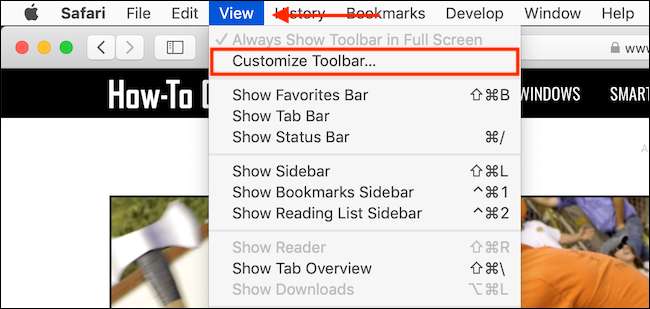
Αυτό θα ανοίξει ένα αναπτυσσόμενο μενού με ένα οπτικό εργαλείο προσαρμογής για τη γραμμή εργαλείων. Θα παρατηρήσετε ότι όλα τα εικονίδια στη γραμμή εργαλείων αρχίζουν να τρεμοπαίζουν, σηματοδοτώντας ότι μπορείτε τώρα να τα μετακινήσετε αν θέλετε. Εάν έχετε δοκιμάσει την αναδιοργάνωση του Αρχική οθόνη iPhone ή iPad , θα είστε εξοικειωμένοι με αυτήν τη διεπαφή.

Στο επάνω μέρος του μενού προσαρμογής, θα δείτε μια λίστα με όλα τα διαθέσιμα κουμπιά. Εδώ θα βρείτε νέα κουμπιά, όπως Ιστορικό ή Σελιδοδείκτες. Εάν θέλετε να προσθέσετε ένα από αυτά τα κουμπιά στη γραμμή εργαλείων, κάντε κλικ στο κουμπί και σύρετέ το στη γραμμή εργαλείων.
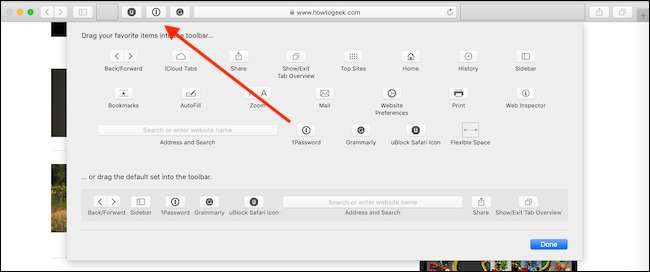
Εάν θέλετε να αφαιρέσετε ένα κουμπί, κάντε κλικ και σύρετε το εικονίδιο έξω από την περιοχή της γραμμής εργαλείων.
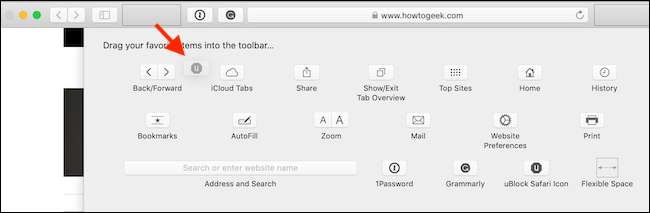
Μπορείτε επίσης να προσαρμόσετε την εμφάνιση της γραμμής εργαλείων Safari προσθέτοντας κενό χώρο. Κάντε κλικ στο κουμπί "Ευέλικτος χώρος" που βρίσκεται στην τελευταία σειρά και σύρετέ το στη γραμμή εργαλείων.
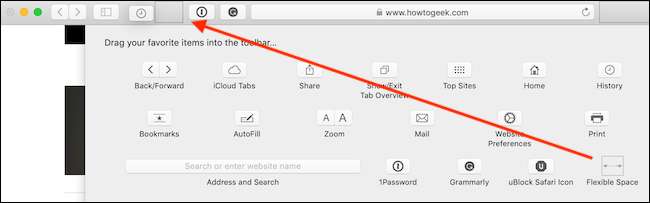
Για να αφαιρέσετε ευέλικτο χώρο, κάντε κλικ και σύρετέ το από τη γραμμή εργαλείων.
Τώρα που καταλαβαίνετε πώς λειτουργεί κάθε στοιχείο, μη διστάσετε να παίξετε γύρω από τη γραμμή εργαλείων του Safari ώστε να φαίνεται και να αισθάνεται ακριβώς όπως σας αρέσει.







